Als u lijnen in een PDF wilt tekenen, kan dat op vele manieren en met perfectie. U moet elk aspect van het probleem leren kennen. Het is de beste en de meest geavanceerde functie van de PDF die veel mensen gebruiken en daarom is het een belangrijk fenomeen. Als u wilt weten hoe u een lijn trekt in een PDF, dan moet u PDFelement leren kennen. Het is een van de beste programma's die u kunt gebruiken om het werk gedaan te krijgen met perfectie en zorg.
- Deel 1: Hoe teken ik een lijn in een PDF met PDFelement
- Deel 2: Hoe voegt u lijnen toe aan een PDF in Wondershare PDF Reader
- Deel 3: Hoe lijnen tekenen in een PDF in Adobe Acrobat Pro DC
- Deel 4: Hoe tekent u een lijn in een PDF Online
- Deel 5: Het beste gereedschap om lijnen aan een PDF toe te voegen
Deel 1: Hoe teken ik een lijn in een PDF met PDFelement
De onderstaande stappen worden gebruikt om ervoor te zorgen dat de lijn met perfectie wordt getekend met PDFelement.
Stap 1. Open een PDF in PDFelement
Importeer de PDF in het programma door op de knop Bestanden openen in de hoofdinterface te drukken.

Stap 2. Teken een lijn in een PDF
Klik op de knop Commentaar > "Lijn" om op de PDF-pagina te tekenen. Houd de cursor ingedrukt om een lijn te tekenen, het zal een rechte lijn zijn.
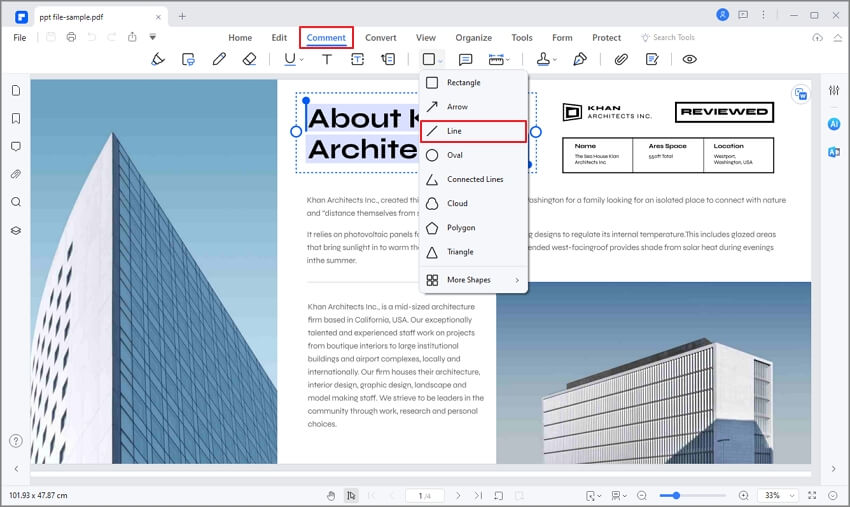
Stap 3. Eigenschappen instellen
Dubbelklik op de lijn om notities toe te voegen, rechtsklik en kies Eigenschappen om in te stellen.
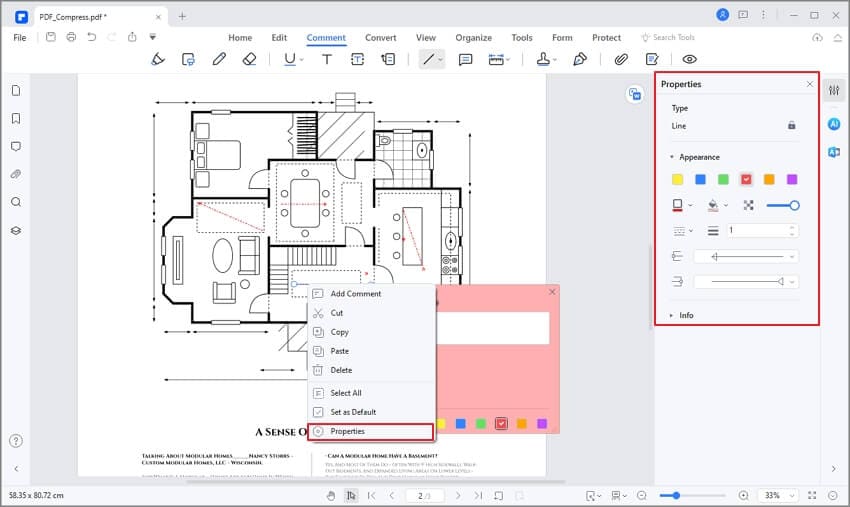
Deel 2: Hoe voegt u lijnen toe aan een PDF in Wondershare PDF Reader
PDFelement is een offline tool; deze tool is echter een zeer indrukwekkende optie voor het gratis annoteren van PDF-documenten. Gebruikers kunnen met gemak buitensporige annotaties maken op het platform. Als u op zoek bent om een lijn te trekken in een PDF, bekijk dan de volgende stappen.
Stap 1. Upload PDF naar PDF Reader
Download, installeer en start Wondershare PDF Reader op uw apparaat. U moet op Bestanden openen tikken om het document succesvol te importeren.

Stap 2. Lijnen toevoegen aan een PDF
PDF Reader biedt u drie verschillende opties om regels aan PDF toe te voegen. Navigeer naar de sectie Opmerkingen in het bovenste menu. De eerste optie is de eenvoudige Onderstrepen-functie die overal in het platform wordt aangeboden. Als gebruikers lijnen over tekst willen toevoegen, kunnen ze overwegen voor dit hulpmiddel te kiezen. De tweede optie biedt de mogelijkheid om vormen aan het document toe te voegen
Tik op het pictogram Vorm toevoegen en selecteer Lijn in het uitklapmenu. U kunt de lijn gemakkelijk op elk gewenst punt over het document trekken. De derde optie biedt u de mogelijkheid om met de vrije hand een lijn te tekenen met het Potlood gereedschap. Gebruikers kunnen een van de opties kiezen om lijnen in PDF toe te voegen.
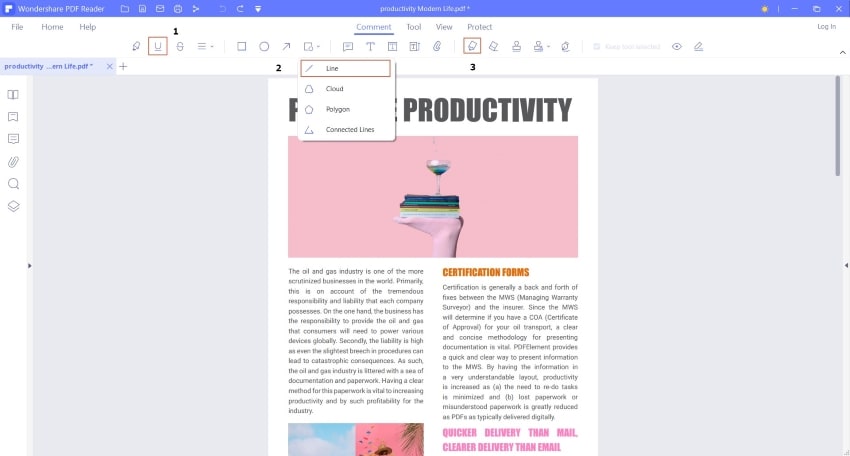
Deel 3: Hoe lijnen tekenen in een PDF in Adobe Acrobat Pro DC
Het is een andere dure manier om ervoor te zorgen dat de lijnen met perfectie aan het PDF-bestand worden toegevoegd. Het is gemakkelijk en uit te voeren, maar alleen al de prijs ervan maakt het onbetaalbaar. Deze sectie zal ervoor zorgen dat het idee over de lijnen tekenen uitvoerig wordt besproken met perfectie, zodat u het volledig begrijpt.
Stap 1. Open het PDF-bestand
Open eerst het PDF-bestand waarop u de lijn wilt tekenen om het proces te beginnen.

Stap 2. Toegang tot de opmerkingen werkbalk
Klik op de hulpmiddelen bovenaan het document om verder te gaan. U moet er nu voor zorgen dat de opmerkingensectie op de volgende pagina wordt aangeklikt en het zal u leiden naar de opmerkingenwerkbalk op de hoofdpagina.

Stap 3. Trek de lijn
Klik ergens op het document om ervoor te zorgen dat de lijn wordt getrokken. Het opmerkingenvak zal ook automatisch verschijnen zodat u het doel van de lijn kunt onthouden.
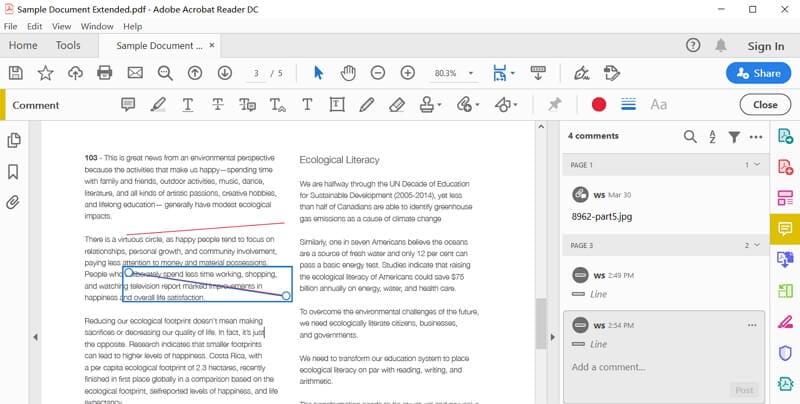
Deel 4: Hoe tekent u Online een lijn in een PDF
Gebruikers van online oplossingen moeten kijken naar Wondershare Document Cloud om lijnen te trekken in hun PDF-documenten. Als het downloaden van software moeilijk aanvoelt, biedt Document Cloud u de effectieve opties om gemakkelijk een lijn in een PDF-document te trekken.
Stap 1. Upload het PDF-bestand
Als u op de officiële website van Document Cloud komt, moet u op Toegang Cloud tikken om naar het volgende scherm te gaan. Tik op Bestanden uploaden om het document via het platform te importeren

Stap 2. Lijnen toevoegen in een PDF
Als u naar het volgende venster gaat, zijn er verschillende bewerkingsopties beschikbaar. Gebruikers kunnen lijnen in een PDF-document trekken met het gereedschap Onderstreepte tekst of het Tekengereedschap in het menu. Gebruik een van de opties om een lijn te trekken in PDF.
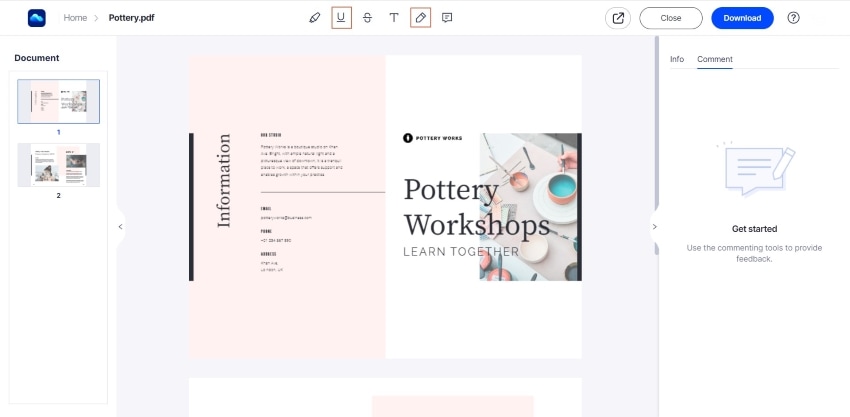
Stap 3. Download het geannoteerde document
Zodra u de lijn aan uw PDF-document hebt toegevoegd, moet u het bewerkte bestand downloaden. Tik op Downloaden om het document naar uw apparaat te exporteren.
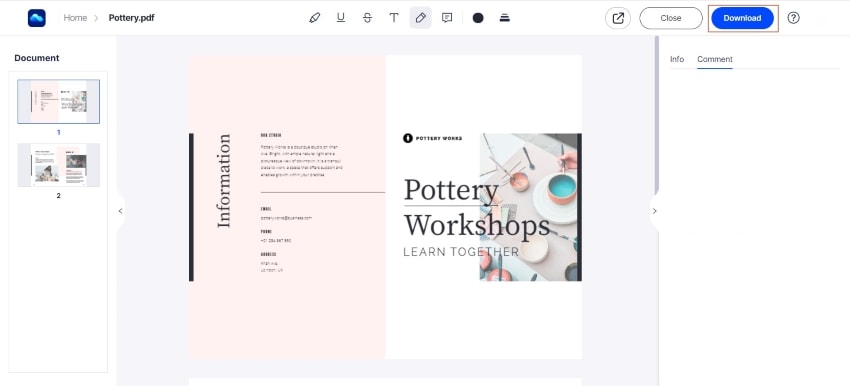
Deel 5: Het beste gereedschap om lijnen aan een PDF toe te voegen
Adobe Acrobat is niet het beste gereedschap dat gebruikt kan worden om het werk met perfectie gedaan te krijgen. Als u wilt weten hoe u een lijn trekt in Adobe Acrobat pro-DC, is het proces een beetje ingewikkeld en zult u het misschien niet helemaal kunnen begrijpen. Om een lijn te trekken met Adobe Acrobat is het ook belangrijk dat u het programma aanschaft, wat niet alleen ingewikkeld is, maar er ook voor zorgt dat u maar liefst $180 per jaar betaalt voor niets. Met deze problemen is Adobe Acrobat DC niet de beste optie en dus is het iets dat u moet vermijden als u geld wilt besparen.
Veel sites op het internet laten u weten hoe u een lijn kunt trekken in Adobe Acrobat, maar tegelijkertijd vermelden ze ook de problemen die met het programma te maken hebben. Als u een gratis PDF tool nodig heeft om lijnen aan PDF toe te voegen, dan is Wondersahre PDF Rader de beste keuze voor u om dit probleem gratis op te lossen. Verder, voor meer PDF functies, is PDFelement een betere manier om u te helpen communiceren met PDF documenten. Hieronder staan enkele van de functies die gerelateerd zijn aan PDFelement en het laat zien hoe geweldig het programma is.
Kenmerken van het programma
- Met dit programma kunt u PDF's openen, bewerken, opslaan en markeren.
- De grafische elementen in de PDF-bestanden kunnen met dit programma worden gedraaid, verplaatst, van grootte veranderd en verwijderd.
- Het wachtwoord kan worden toegepast om ervoor te zorgen dat PDF niet wordt geopend door een onbevoegde bron.
- De PDF-documenten kunnen worden geconverteerd naar Word-, HTML-, tekst- en afbeeldingsbestanden.
- De gegevens van de interactieve PDF-formulieren kunnen worden geëxtraheerd en geëxporteerd in de vorm van CSV-formaat.
- U kunt het paginanummer, batesnummer en pagina-elementen invoegen.
- De PDF-documenten kunnen digitaal goedgekeurd en ondertekend worden.
Voordelen van lijnen tekenen in een PDF met PDFelement
U moet de verschillende aspecten leren kennen die met het idee te maken hebben. PDFelement is een van de beste en meest geavanceerde programma's. Het negeert het idee van de Adobe Acrobat tekenregel volledig. Het beste deel van het programma is het feit dat het gemakkelijk te gebruiken is en daarom de gebruikersgereedschappen presenteert die ultramodern zijn. Het zorgt er ook voor dat de gebruikers de verschillende aspecten leren kennen die kunnen worden toegepast om het werk met perfectie gedaan te krijgen. Van de interface tot de functionaliteiten is het te eenvoudig om te gebruiken.
- Gebruikersvriendelijke interface
Het beste deel van het programma is dat het zeer gemakkelijk te gebruiken is. De interface van het programma is gebruiksvriendelijk en het zorgt er ook voor dat de gebruikers het resultaat krijgen dat in overeenstemming is met de eisen. Het beste deel van het programma is dat het vol zit met functies en daarom wordt het beschouwd als de perfecte tool voor PDF manipulatie. Het gebruiksgemak is het beste en het meest moderne aspect dat dit programma onderscheidt van de anderen op het internet.
- Diverse krachtige functies
PDFelement heeft de allernieuwste functies die worden aangeboden en u moet hebben om de verschillende aspecten, die gemakkelijk te gebruiken zijn, te leren kennen. Het beste is dat de functies rechttoe rechtaan en eenvoudig zijn en u kunt gemakkelijk het werk met perfectie gedaan krijgen. Met dit programma, bent u zeker dat u het beste resultaat krijgt. Het zit vol met functies voor om uw PDF zo fascinerend mogelijk te maken als u wilt.



Carina Lange
Editor